بهترین راه شمارش تعداد کلمات در ورد Word

حتما برای شما هم پیش اومده که قرار شده متنی برای تولید محتوا تولید کنید و حتما تعداد کلمات خاصی را مدنظر داشته باشید …
و یا اینکه برای انجام تحقیق یا پروژه ای برای مدرسه یا دانشگاه قرار شده بصورت شراکتی کار کنید و کلمات رو با هم تقسیم کنید …
شایدم دوست دارید واسه بخش های مختلف پایان نامه یا پروژه خودتون تعداد کلمه مشخصی رو بنویسید که در اینصورت حتما نیاز دارید تعداد کلمات دستتون باشه …
اگه جزو موارد بالا هستی و دوست داری بدونی از کجا و چطوری میشه تعداد کلمات تایپ شده در ورد رو درآورد پس پیشنهاد میکنم تا پایان این مقاله همراهمون باش .
شمارش تعداد کلمات در ورد Word
طبق همیشه وارد نرم افزار ورد میشویم از ابتدای برنامه یک سند خالی ایجاد میکنیم ، سپس یک جمله یا عبارت را همانند زیر تایپ میکنیم :

همانطور که در تصویر مشخص است ، تعداد کلمات نوشته شده در ورد در سمت چپ پایین قرار دارد که برای این نوشته 17 کلمه شمارش شده است .
شمارش بخشی از نوشته در ورد Word
البته برای شمارش بخشی از نوشته در ورد نیاز است آن قسمت از متن را انتخاب یا select کنیم و سپس تعداد کلمات آن بخش را از تعداد کل کلمات در ورد مشاهده کنیم .
و اگر نیاز دارید بصورت تخصصی تر به این بخش دسترسی پیدا کنید بهتر است به شیوه زیر عمل کنید :
- وارد نرم افزار ورد شوید
- از نوار ابزار بالا به بخش Review بروید
- بر روی گزینه word count کلیک کنید
سپس در پنجره بازشده ، که Word Count یا شمارنده کلمات نام دارد میتوانیم به اطلاعات زیر دسترسی داشته باشیم که شامل :
- Pages : تعداد صفحات
- Words : تعداد کلمات
- Characters(no spaces) : کلمات بدون فاصله
- Characters(with spaces) : کلمات با درنظر گرفتن فاصله
- Paragraphs : تعداد پاراگراف ها
- Lines : تعداد خطوط نوشته شده
اگر این مقاله برای شما کاربردی و رضایت بخش است لطفا دیدگاه خود را در این باره ثبت نمایید و این مقاله را با دوستان خود به اشتراک بگذارید .
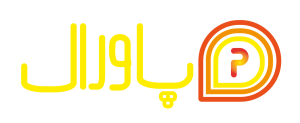
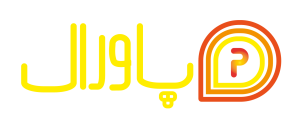
دیدگاهتان را بنویسید
برای نوشتن دیدگاه باید وارد بشوید.